Kopyalama |
Tüm Dosyaların Kopyalanması |
Bu birim üzerine kaydedilen tüm videolar ve hareketsiz görüntüler kopyalanacaktır.
Ayrıca sadece hiç kopyalanmamış videoları ya da hareketsiz görüntüleri de seçebilir ve kopyalayabilirsiniz.
- 1
- 2
- 3
- 4
- 5
- 6
- 7
- 8
- 9

Video ya da hareketsiz görüntü modunu seçin.
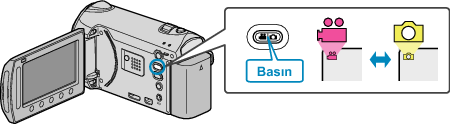

“TÜMÜNDEN OLUŞTUR„’u (video) ya da “TÜMÜNÜ KAYDET„’i (hareketsiz görüntü) seçip  üzerine dokunun.
üzerine dokunun.


Kopyalama için ortamı seçip  üzerine dokunun.
üzerine dokunun.


İstediğiniz menüyü seçip  üzerine dokunun.
üzerine dokunun.


“YÜRÜT„’i seçip  üzerine dokunun.
üzerine dokunun.

Dosyaları kopyalamak için gerekli disk sayısı görüntülenir.
Diskleri uygun şekilde hazırlayın.

“EVET„ ya da “HAYIR„’i seçip  üzerine dokunun. (sadece
üzerine dokunun. (sadece  modu)
modu)

“EVET„ seçildiğinde, benzer kayıt tarihli videolar, gruplar halinde görüntülenirler.
“HAYIR„ seçildiğinde, videolar, kayıt tarihlerine göre görüntülenirler.

“YÜRÜT„’i seçip  üzerine dokunun.
üzerine dokunun.

"SONRAKİ DİSKİ YERLEŞTİR" ibaresi belirdiğinde, diski değiştirin.

Kopyalamadan sonra,  üzerine dokunun.
üzerine dokunun.
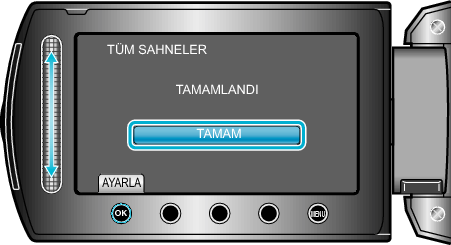

LCD monitörü kapatıp USB kablosunun bağlantısını kesin.
UYARI
- Kopyalama işlemi tamamlanana kadar güç kaynağını kapatmayın ya da USB kablosunu çıkarmayın.
- Yeniden oynatma esnasında dizin ekranı üzerinde olmayan dosyalar kopyalanamaz.
NOT
- Oluşturulan diski kontrol etmek için, 1. adımda “OYNAT„’yı seçin.
“SONLANDIRMA YAPILSIN MI?„ belirdiğinde
Bu; kamera ayarları menüsünde “OTOMATİK SONLANDIRMA„, “KAPAT„ konumuna ayarladığında belirir.
Diğer aygıtlarda yeniden oynatmak için, “EVET„’i seçip ![]() üzerine dokunun.
üzerine dokunun.
DVD’ye daha sonra daha fazla dosya eklemek için, “HAYIR„’ı seçip ![]() üzerine dokunun.
üzerine dokunun.
NOT
- İki veya daha fazla DVD, eş zamanlı olarak oluşturulduğunda, sonuncusu dışındaki tüm diskler, “OTOMATİK SONLANDIRMA„, “KAPAT„’ya ayarlandığında bile otomatik olarak sonlandırılacaktır.
- “TAMAMLA„, “YEDEKLEME„ menüsü içinde seçildiğinde bile, bir DVD’yi sonlandırabilirsiniz.
- Bir BD-R diski diğer aygıtlarda yeniden oynatmak için, diski oluşturduktan sonra “TAMAMLA„’ı seçin.
(Kamera ayarları menüsündeki “OTOMATİK SONLANDIRMA„ işlevi, sadece DVD’leri oluşturmak için kullanılabilir.)
